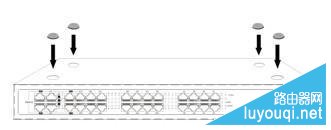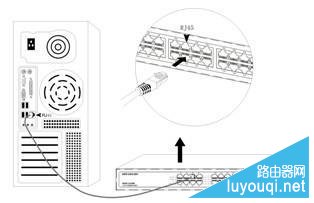【导读】磊科NMW1324MF交换机的安装教程图解,下面就是路由器整理的网络知识百科,来看看吧!
很多企业都在使用雷科NMW1324MF交换机。这个开关安装起来相对简单。如果不理解,可以参考下面的安装指南。
一、安装前的准备工作
1。放置开关的表面必须至少承载4千克。
2。电源插座必须距离开关1.8m以内。
3。确保电源线的两端都可靠地连接到交换机背板上的电源连接器和电源插座。
4。确保开关周围通风散热良好。
5。请勿在开关上放置重物。
二。桌面安装过程
当您想将开关安装在桌面上时,首先要将包装盒中提供的四个胶垫粘贴到开关底部四个角的相应位置,然后将开关平放在桌面上,以确保开关周围能够通风良好。
三。机架安装过程
首先要用配套的螺丝将交换机前面板两侧包装箱内提供的上机架的配件固定好,然后用螺丝将交换机安装在19寸机架内。
1。安装防滑脚垫。
2。安装开关的两个侧耳。
3。上机架
4。在线检查
四。电源
开关的输入电压范围为100-240伏交流电(50-60赫兹)交流电,开关内置的电源系统可自动将实际输入电压调节至其工作电压。电源接头位于开关的背板上。请将电源线的一端插入交换机背板上的电源连接器,另一端插入电源插座。
五.注意事项
(1)电缆长度:本设备与其他兼容IEEE802.3的网络设备连接时,电缆长度应满足双绞线的组网标准。
(2)电缆类型和接线顺序:设备在3/4/5电缆上可达到10M的传输速率。如果网络以100/1000Mbps的传输速率工作,则需要使用无屏蔽的5类双绞线(UTP)或更高的电缆,长期使用3类或4类电缆会导致数据丢失。该设备的每个端口都具有自动穿越线序的功能,可以使用任何电缆(并线和交叉线)与其他网络设备连接。
六。注册
您可以通过基于web浏览器的配置来管理NSW1324MF。要通过网络浏览器配置NSW1324MF,必须至少有一台配置合理的计算机通过以太网连接到NSW1324MF。NSW1324MF的默认IP地址为192.168.2.11,子网掩码为255.255.255.0。因此,在登录交换机之前,请确保计算机网卡的IP地址与交换机的IP位于同一网段:192.168.2。* * * (1
亲,以上就是关于(磊科NMW1324MF交换机的安装教程图解),由“WiFi之家网”整理!
原创文章,作者:路由器,如若转载,请注明出处:https://www.224m.com/170324.html